wps文字怎么插入“成交量-盘高-盘底-收盘”图表
1、新建一篇wps文字。如下所示:

2、在wps文字中点击“插入”工具栏。如下所示:

3、点击wps文字插入工具栏中的“图表”。如下所示:

4、点击wps文字“图表”中“成交量-盘高-盘底-收盘”图表。如下所示:

5、下面预览wps文字中插入的“成交量-盘高-盘底-收盘”效果。如下所示:
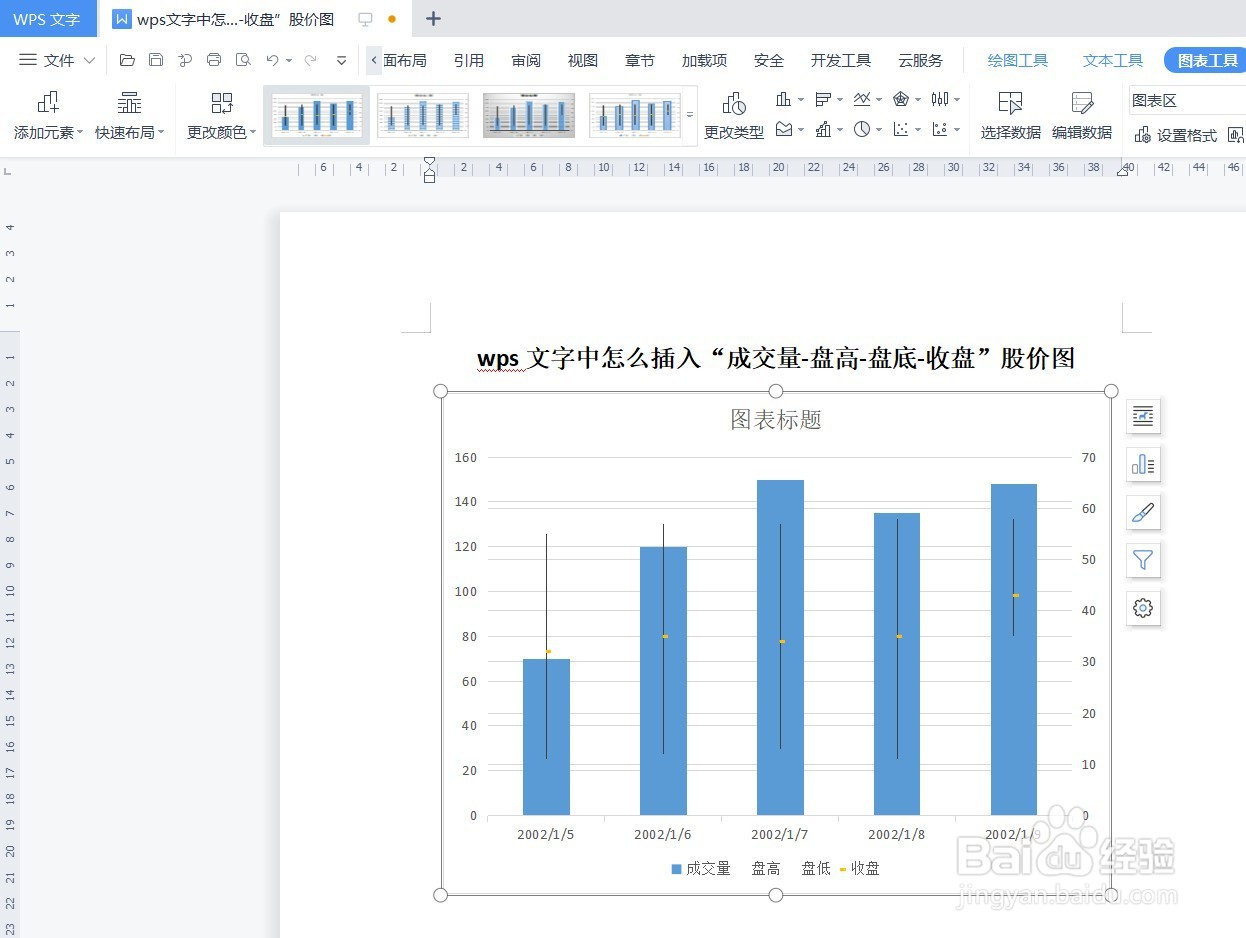
6、总结:wps文字怎么插入“成交量-盘高-盘底-收盘”图表
(1)新建一篇wps文字
(2)在wps文字中点击“插入”工具栏
(3)点击wps文字插入工具栏中的“图表”
(4)点击wps文字“图表”中“成交量-盘高-盘底-收盘”图表
(5)预览wps文字中插入的“成交量-盘高-盘底-收盘”效果
声明:本网站引用、摘录或转载内容仅供网站访问者交流或参考,不代表本站立场,如存在版权或非法内容,请联系站长删除,联系邮箱:site.kefu@qq.com。
阅读量:178
阅读量:129
阅读量:166
阅读量:79
阅读量:150